电脑使用久了Win10系统难免会发生卡顿,那么我们要如何进行操作解决系统卡顿呢?下面我们就一起来看看吧。
Win10 21H2(19044.1469) 官方正式版 V2022.01 [电脑系统]
详细教程如下
1、按下Win+E组合键,打开资源管理器,选中对应的盘符,例如:D盘,右键单击,在菜单中选择“属性”。
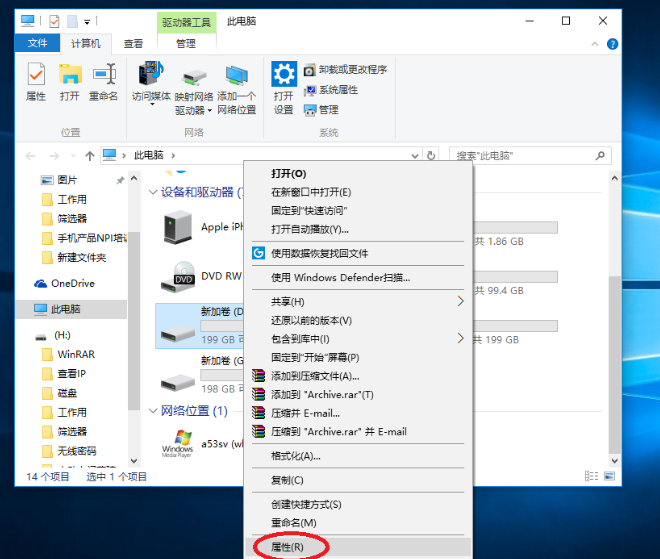
2、在本地磁盘(D:)属性界面,单击“工具”选项卡在“对驱动器进行优化和碎片整理”项目中找到并单击“优化”。
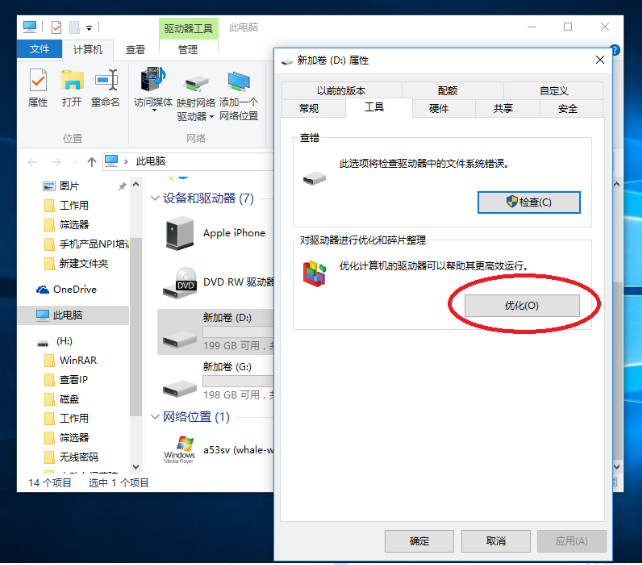
3、在驱动器优化界面,在激活的优化项目中找到并单击“更改设置”。
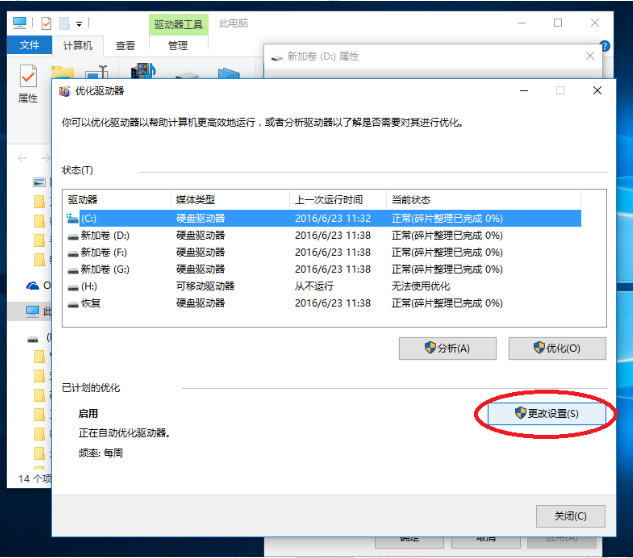
4、在随后出现的“优化驱动器”界面,去掉“按计划运行”前面的勾选,然后单击确定就可以了。

以上就是win10磁盘清理的步骤教程啦,希望能帮助到大家。
